
Как перенести файлы MP3 на iPod с помощью iTunes или без него [Простое руководство]

iPod произвел революцию в том, как мы слушаем музыку, предоставив элегантное портативное устройство, способное хранить тысячи песен. Это позволяет пользователям носить с собой любимую музыку, куда бы они ни пошли. Однако для тех, кто не знаком с iPod или не знаком с цифровыми музыкальными проигрывателями, передача файлов MP3 на iPod становится сложной проблемой.
Это руководство упрощает процесс передачи музыки, предоставляя пошаговые инструкции, которым может следовать каждый. Независимо от того, являетесь ли вы опытным пользователем iPod или новичком в мире цифровой музыки, вы можете с уверенностью передавать файлы MP3 на свой iPod и наслаждаться любимой музыкой в любое время и в любом месте.
iPod от Apple спроектирован так, чтобы без проблем работать с iTunes, программным обеспечением Apple для управления музыкой. Однако пользователи часто хотят скопировать файлы MP3 на свои iPod без использования iTunes. Возможно, у вас другой музыкальный проигрыватель и вы хотите использовать iPod для прослушивания своей музыкальной библиотеки или, возможно, вы предпочитаете использовать другое программное обеспечение для управления музыкой. В этой части мы расскажем, как скопировать файлы MP3 на iPod без iTunes.
Если вы хотите перенести файлы MP3 на iPod, один из самых простых и эффективных способов сделать это — использовать iOS Music Transfer . Это программное обеспечение специально разработано для передачи данных между устройствами iOS и компьютерами или переключения данных с одного устройства iOS на другое , что делает его идеальным решением для тех, кто хочет управлять своей музыкальной библиотекой на своем iPod.
Ключевые особенности передачи музыки iOS :
Вот пошаговое руководство по передаче MP3 на iPod с ПК с помощью iOS Music Transfer:
01 Загрузите и установите iOS Music Transfer на свой компьютер. Подключите iPod к компьютеру с помощью USB-кабеля.

02 Нажмите вкладку «Музыка» в левой части интерфейса.
03 Нажмите кнопку «Добавить» и выберите файлы MP3, которые вы хотите перенести со своего компьютера.

Дополнительная литература: Как разместить аудиокниги на iPod Touch с iTunes или без него?
Finder — это встроенный инструмент на Mac , который позволяет вам управлять файлами и папками на вашем Mac и подключенных устройствах. Вот пошаговое руководство по передаче MP3 на iPod с помощью Finder на Mac .
Шаг 1. Подключите iPod к Mac с помощью USB-кабеля.
Шаг 2. В Finder на Mac выберите устройство на боковой панели Finder.
Шаг 3. Нажмите вкладку «Музыка» на панели кнопок.

Шаг 4. Установите флажок Синхронизировать музыку с..., чтобы включить синхронизацию музыки. Если флажок установлен, синхронизация настроена на передачу всей вашей музыки на ваше устройство.
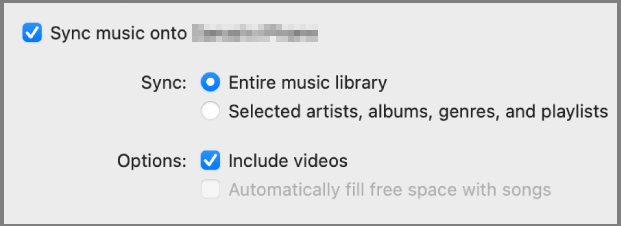
Узнайте больше: 3 лучших способа синхронизации iPad с новым компьютером без стирания данных
Это программное обеспечение для управления музыкой является популярной альтернативой iTunes и поддерживает широкий спектр форматов файлов, включая MP3. MediaMonkey также предлагает такие функции, как автоматическая пометка тегами и создание списков воспроизведения. Вот пошаговое руководство по передаче MP3 на iPod с помощью MediaMonkey:
Шаг 1. Откройте MediaMonkey на своем компьютере.
Шаг 2. Перейдите в «Инструменты» и выберите «Синхронизировать устройство» .
Шаг 3. Затем выберите свой iPod, чтобы переместить файл MP3 на iPod.
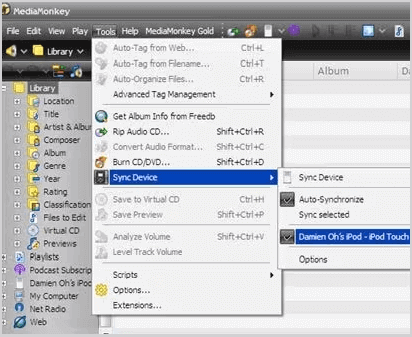
Читайте также:Как добавить MP3 на iPhone 4 способами
iTunes — один из самых распространенных и простых способов передачи файлов MP3 на iPod. Он включает в себя возможность воспроизводить и систематизировать цифровые аудио- и видеофайлы, управлять мультимедиа и синхронизировать его с устройствами Apple, такими как iPhone, iPad и iPod, покупать и загружать музыку, фильмы и телепередачи из iTunes Store, а также получать доступ к Интернету. радиостанции.
Вот пошаговое руководство по передаче MP3 на iPod с помощью:
Шаг 1. Подключите iPod к компьютеру с помощью USB-кабеля.
Шаг 2. Добавьте файлы MP3 в iTunes. Нажмите меню «Файл» в iTunes и выберите «Добавить файл в библиотеку» в зависимости от используемой вами версии iTunes. Найдите файлы MP3 на своем компьютере и выберите их. После того как вы добавите файлы MP3 в iTunes, их можно будет перенести на iPod.

Шаг 3. Создайте плейлист. Нажмите меню «Файл» и выберите «Новый плейлист» . Дайте своему плейлисту имя, а затем перетащите в него файлы MP3, которые хотите перенести на iPod.
Шаг 4. Синхронизируйте iPod. Нажмите на вкладку «Музыка» . Установите флажок рядом с «Синхронизировать музыку» и выберите созданный вами плейлист из раскрывающегося меню. Нажмите кнопку «Применить» , чтобы начать синхронизацию iPod.

Дополнительная информация: 2 способа переноса музыки с iTunes на iPad [бесплатно]
Вопрос: Какое максимальное количество файлов MP3 я могу передать на iPod?
О: Максимальное количество файлов MP3, которые вы можете передать на iPod, зависит от емкости памяти вашего iPod. Например, если объем памяти вашего iPod составляет 16 ГБ, вы можете передать примерно 4000 файлов MP3 со средним размером файла 4 МБ.
Вопрос: Могу ли я перенести файлы MP3 на iPod без компьютера?
О: Нет, вы не можете передавать файлы MP3 на iPod без компьютера. Для передачи файлов вам необходимо подключить iPod к компьютеру.
Вопрос: Нужно ли мне конвертировать файлы MP3 перед их передачей на iPod?
О: Нет, iPod совместимы с файлами MP3, поэтому вам не нужно конвертировать их перед передачей на свое устройство.
Хотя передача файлов MP3 может показаться сложной задачей для новых пользователей, в этом руководстве представлены пошаговые инструкции, которые упрощают передачу файлов MP3 на iPod различными способами. В целом, iOS Music Transfer — это простое в использовании программное обеспечение, которое позволяет с легкостью переносить файлы MP3 на iPod. Всего несколькими щелчками мыши вы можете добавить свои любимые песни на iPod и наслаждаться ими на ходу. Попробуйте и убедитесь, насколько легко управлять своей музыкальной библиотекой с помощью iOS Music Transfer.
Похожие статьи:
Как эффективно перенести музыку с iPhone на компьютер? (4 подсказки)
Как перенести музыку с одного iPad на другой? 5 полезных способов
Как перенести фотографии с iPod на компьютер (ПК и Mac )?
Как перенести музыку с ПК на iPad без iTunes: пошаговое руководство